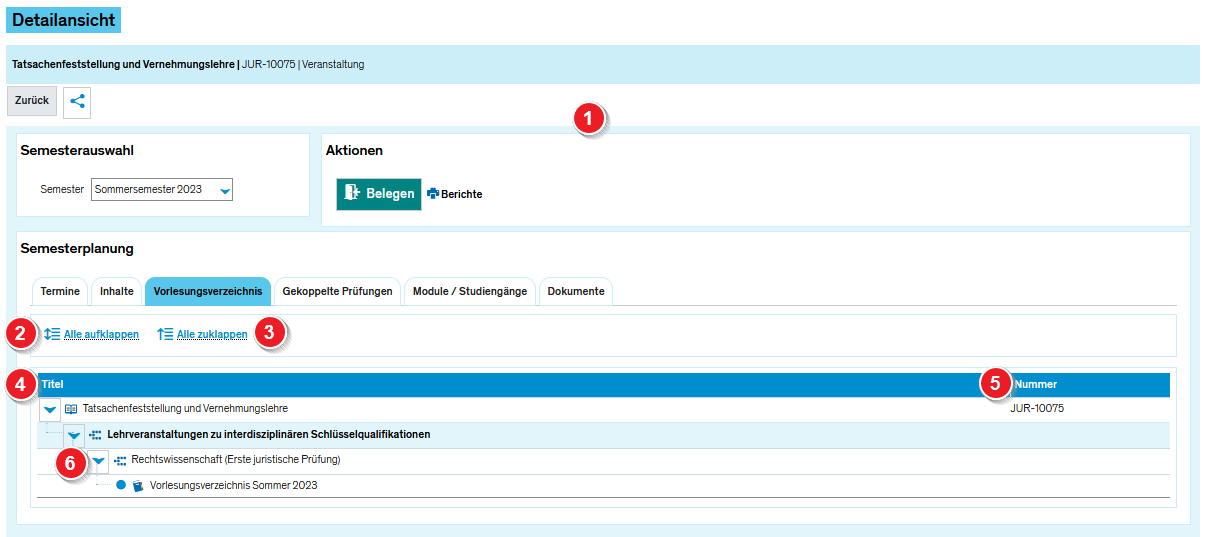ZEuS VA Detailanzeige/VVZ: Unterschied zwischen den Versionen
Aus ZEuS-Wiki
< Detailanzeige von Veranstaltungen - ÜbersichtK (Textersetzung - „Klappbox-bluespice|Screenshot“ durch „Klappbox-bluespice|Datei:ZEuS_icon_Screenshot.png“) |
(Formatierung) |
||
| Zeile 9: | Zeile 9: | ||
{| style="border: 2px; border-style: solid; border-color: #00a9e0; width: 100%;" cellspacing="5" | {| style="border: 2px; border-style: solid; border-color: #00a9e0; width: 100%;" cellspacing="5" | ||
|- | |- | ||
| style="width: 33%;"| | | style="width: 33%;" | | ||
{{Klappbox-bluespice|[[Datei:ZEuS_icon_Screenshot.png|ZEuS_icon_Screenshot.png]] Detailanzeige von Veranstaltungen - Registerkarte "Vorlesungsverzeichnis"|2= [[Datei:ZEuS VA Detailanzeige VVZ.png|none]]}} | {{Klappbox-bluespice|[[Datei:ZEuS_icon_Screenshot.png|ZEuS_icon_Screenshot.png]] Detailanzeige von Veranstaltungen - Registerkarte "Vorlesungsverzeichnis"|2= [[Datei:ZEuS VA Detailanzeige VVZ.png|none]]}} | ||
| Zeile 16: | Zeile 16: | ||
{| | {| | ||
|- | |- | ||
| style="text-align: left; vertical-align: top; width: 50px;"|[[Datei:ZEuS_Stempel1.png|none|24x24px]] | | style="text-align: left; vertical-align: top; width: 50px;" |[[Datei:ZEuS_Stempel1.png|none|24x24px]] | ||
| style="text-align: left; vertical-align: top;"|Informationen zum Anzeigeteil, der auf allen Registerkarten gleich ist, finden Sie im Artikel [[ZEuS VA Detailanzeige|Detailanzeige von Veranstaltungen - Übersicht]]. | | style="text-align: left; vertical-align: top;" |Informationen zum Anzeigeteil, der auf allen Registerkarten gleich ist, finden Sie im Artikel [[ZEuS VA Detailanzeige|Detailanzeige von Veranstaltungen - Übersicht]]. | ||
|- | |- | ||
| style="text-align: left; vertical-align: top;"|[[Datei:ZEuS_Stempel2.png|none|24x24px]] | | style="text-align: left; vertical-align: top;" |[[Datei:ZEuS_Stempel2.png|none|24x24px]] | ||
| style="text-align: left; vertical-align: top;"|Mit Klick auf die Schaltfläche | | style="text-align: left; vertical-align: top;" |Mit Klick auf die Schaltfläche '''Alle aufklappen''' können Sie alle Elemente des Baums auf einmal sichtbar machen. | ||
|- | |- | ||
| style="text-align: left; vertical-align: top;"|[[Datei:ZEuS_Stempel3.png|none|24x24px]] | | style="text-align: left; vertical-align: top;" |[[Datei:ZEuS_Stempel3.png|none|24x24px]] | ||
| style="text-align: left; vertical-align: top;"|Wählen Sie | | style="text-align: left; vertical-align: top;" |Wählen Sie '''Alle zuklappen''', wenn Sie die Ansicht minimieren möchten, so dass nur die oberste Baumebene (Veranstaltung selbst) zu sehen ist. | ||
|- | |- | ||
| style="text-align: left; vertical-align: top;"|[[Datei:ZEuS_Stempel4.png|none|24x24px]] | | style="text-align: left; vertical-align: top;" |[[Datei:ZEuS_Stempel4.png|none|24x24px]] | ||
| style="text-align: left; vertical-align: top;"|In der | | style="text-align: left; vertical-align: top;" |In der '''Titel'''-Spalte werden der Titel der Veranstaltung und auch die Bezeichnungen der Konten, Module und Überschriften aufgeführt aufgeführt, aus denen die Baumhierarchie besteht. | ||
|- | |- | ||
| style="text-align: left; vertical-align: top;"|[[Datei:ZEuS_Stempel5.png|none|24x24px]] | | style="text-align: left; vertical-align: top;" |[[Datei:ZEuS_Stempel5.png|none|24x24px]] | ||
| style="text-align: left; vertical-align: top;"|Die Nummer eines jeden Prüfungsordnungs-Elements ist in der Spalte | | style="text-align: left; vertical-align: top;" |Die Nummer eines jeden Prüfungsordnungs-Elements ist in der Spalte '''Nummer''' zu sehen - praktisch, falls Sie nach diesen suchen möchten. | ||
|- | |- | ||
| style="text-align: left; vertical-align: top;"|[[Datei:ZEuS_Stempel6.png|none|24x24px]] | | style="text-align: left; vertical-align: top;" |[[Datei:ZEuS_Stempel6.png|none|24x24px]] | ||
| style="text-align: left; vertical-align: top;"|Klicken Sie auf das [[Datei:ZEuS_PlusSymbol.png]]- bzw. [[Datei:ZEuS_MinusSymbol.png]]-Symbol, um die Elemente des Baums | | style="text-align: left; vertical-align: top;" |Klicken Sie auf das [[Datei:ZEuS_PlusSymbol.png]]- bzw. [[Datei:ZEuS_MinusSymbol.png]]-Symbol, um die Elemente des Baums '''auf- bzw. zuzuklappen'''. | ||
|} | |} | ||
Version vom 25. September 2020, 06:33 Uhr
Einführung
Die Detailanzeige einer Veranstaltung teilt sich in verschiedene Registerkarten auf, die Ihnen die Informationen thematisch gegliedert präsentieren. Auf der hier vorgestellten Registerkarte Vorlesungsverzeichnis finden die Stellen, an denen die ausgewählte Veranstaltung im Vorlesungsverzeichnis auffindbar ist. Dabei sehen Sie jeweilige Ausschnitte aus der hierarchischen Baumstruktur, von der Veranstaltung über die Module und Konten.
Lesen Sie den vorliegenden Artikel, wie Sie die Ansicht auf dieser Registerkarte anpassen und welche Informationen Sie hier finden.
Ansicht
| Informationen zum Anzeigeteil, der auf allen Registerkarten gleich ist, finden Sie im Artikel Detailanzeige von Veranstaltungen - Übersicht. | |
| Mit Klick auf die Schaltfläche Alle aufklappen können Sie alle Elemente des Baums auf einmal sichtbar machen. | |
| Wählen Sie Alle zuklappen, wenn Sie die Ansicht minimieren möchten, so dass nur die oberste Baumebene (Veranstaltung selbst) zu sehen ist. | |
| In der Titel-Spalte werden der Titel der Veranstaltung und auch die Bezeichnungen der Konten, Module und Überschriften aufgeführt aufgeführt, aus denen die Baumhierarchie besteht. | |
| Die Nummer eines jeden Prüfungsordnungs-Elements ist in der Spalte Nummer zu sehen - praktisch, falls Sie nach diesen suchen möchten. | |
| Klicken Sie auf das |